Não consigo adicionar cartão no Wallet do iPhone
Removi um cartão do Wallet e depois tentei adicionar novamente, mas não consigo pois aparece que o cartão já está adicionado. Como posso fazer?
[Título alterado pelo Moderador]
Fiquem atentos:
O Apple Card não está disponível no Brasil. O cartão de crédito da Apple está disponível apenas para residentes dos Estados Unidos. Para mais informações, acessem: https://card.apple.com/apply/countrysupport.
O Apple Card não está disponível no Brasil. O cartão de crédito da Apple está disponível apenas para residentes dos Estados Unidos. Para mais informações, acessem: https://card.apple.com/apply/countrysupport.
Removi um cartão do Wallet e depois tentei adicionar novamente, mas não consigo pois aparece que o cartão já está adicionado. Como posso fazer?
[Título alterado pelo Moderador]
Ola, Usuario(a)
Siga as orientações do(s) artigos abaixo que podem lhe ajudar
Gerenciar os cartões usados com o Apple Pay
Alterar o cartão padrão
O primeiro cartão adicionado ao Wallet é o cartão padrão. Se você adicionar mais cartões e quiser alterar o cartão padrão, siga estas etapas.
iPhone ou iPad

![]()
Acesse Ajustes > Wallet e Apple Pay no iPhone ou iPad e role para baixo para Padrões de Transação. Toque em Cartão Padrão e escolha um novo cartão.
No iPhone, também é possível abrir o Wallet, manter um cartão pressionado e arrastá-lo para a frente dos outros.
Apple Watch
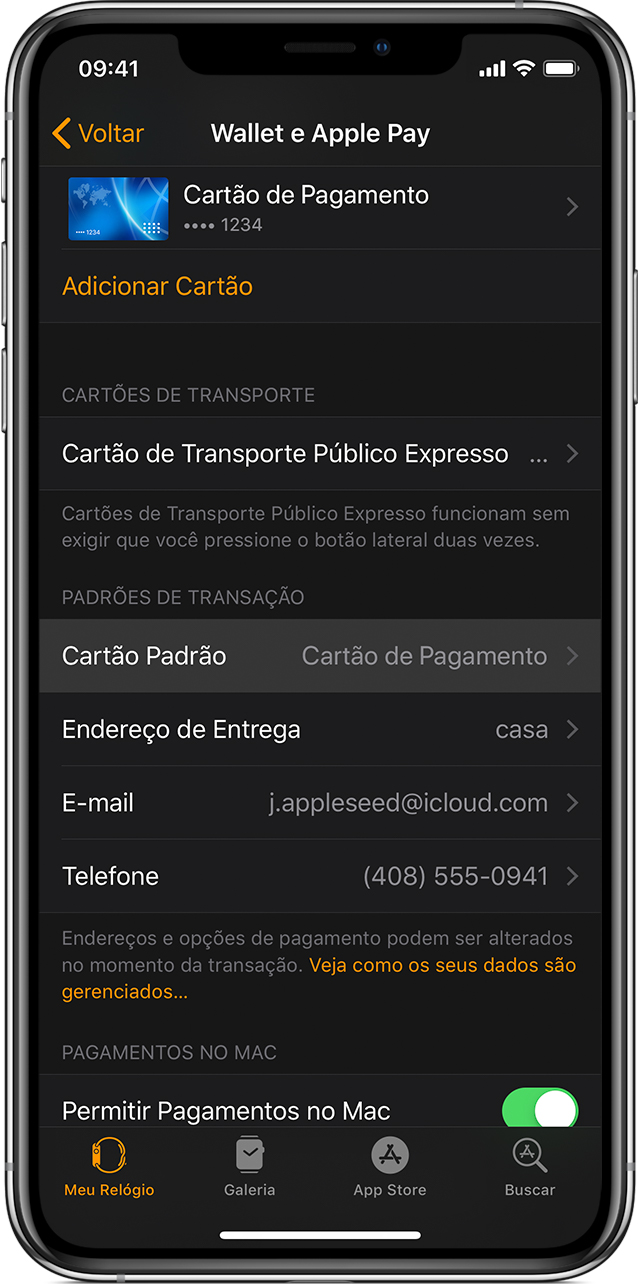
![]()
Abra o app do Apple Watch no iPhone. Toque na aba Meu Relógio, toque em "Wallet e Apple Pay" > Cartão Padrão e escolha um novo cartão.
Atualizar as informações de cobrança e contato
Saiba como atualizar as informações de cobrança e envio dos cartões usados com o Apple Pay. No caso do Apple Card4, veja como você pode visualizar e atualizar o endereço de cobrança e as informações de contato.
iPhone ou iPad
Modelos de Mac com Touch ID
Embora não seja possível alterar o número ou a data de vencimento do cartão, essas informações serão atualizadas automaticamente quando você receber um novo cartão. Se a administradora não aceitar atualizações, talvez seja necessário remover o cartão e adicioná-lo novamente.

Remover um cartão
Se necessário, é possível remover um cartão do dispositivo. No caso do Apple Card4, saiba como fechar a conta. No caso do Apple Cash3, siga estas etapas para fechar a conta do Apple Cash ou desativar o Apple Cash em um dispositivo específico.
iPhone ou iPad

![]()
Para remover um cartão usado no iPhone ou iPad, acesse Ajustes > Wallet e Apple Pay, toque no cartão que deseja remover, role para baixo e toque em "Remover Este Cartão".
Ou abra o app Wallet, toque em um cartão, toque em ![]() , role para baixo e toque em "Remover Este Cartão".
, role para baixo e toque em "Remover Este Cartão".
Espero ter ajudado!
Atenciosamente
Dav3 G®️0hl666
Ola, Usuario(a)
Siga as orientações do(s) artigos abaixo que podem lhe ajudar
Gerenciar os cartões usados com o Apple Pay
Alterar o cartão padrão
O primeiro cartão adicionado ao Wallet é o cartão padrão. Se você adicionar mais cartões e quiser alterar o cartão padrão, siga estas etapas.
iPhone ou iPad

![]()
Acesse Ajustes > Wallet e Apple Pay no iPhone ou iPad e role para baixo para Padrões de Transação. Toque em Cartão Padrão e escolha um novo cartão.
No iPhone, também é possível abrir o Wallet, manter um cartão pressionado e arrastá-lo para a frente dos outros.
Apple Watch
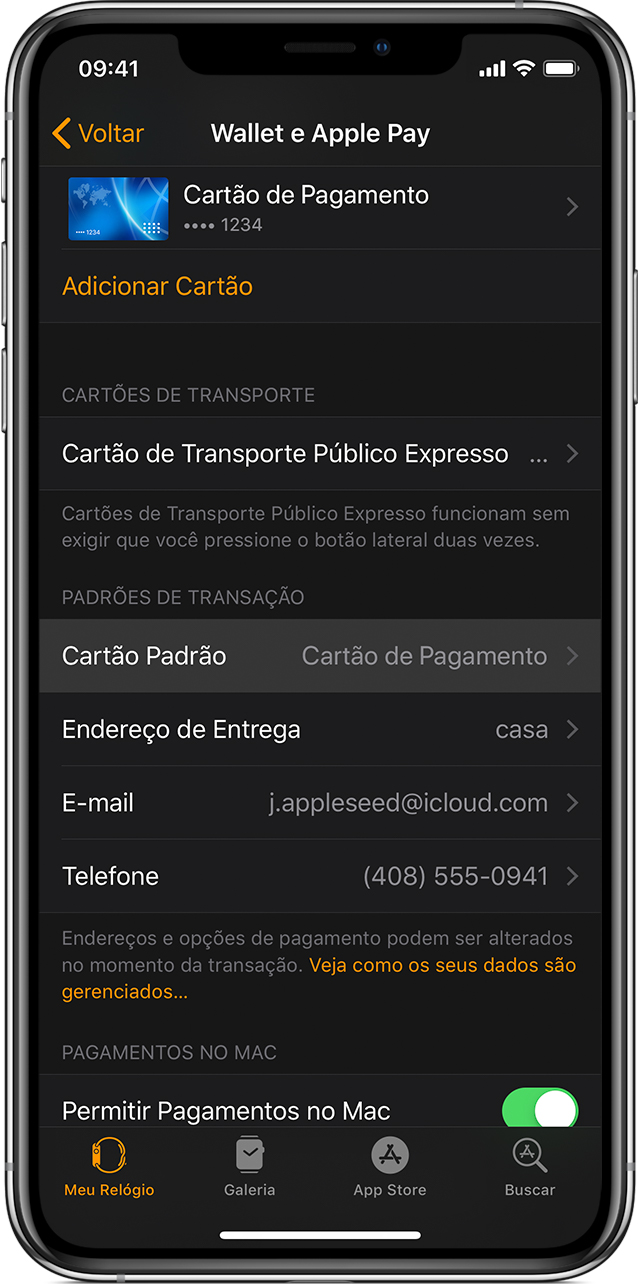
![]()
Abra o app do Apple Watch no iPhone. Toque na aba Meu Relógio, toque em "Wallet e Apple Pay" > Cartão Padrão e escolha um novo cartão.
Atualizar as informações de cobrança e contato
Saiba como atualizar as informações de cobrança e envio dos cartões usados com o Apple Pay. No caso do Apple Card4, veja como você pode visualizar e atualizar o endereço de cobrança e as informações de contato.
iPhone ou iPad
Modelos de Mac com Touch ID
Embora não seja possível alterar o número ou a data de vencimento do cartão, essas informações serão atualizadas automaticamente quando você receber um novo cartão. Se a administradora não aceitar atualizações, talvez seja necessário remover o cartão e adicioná-lo novamente.

Remover um cartão
Se necessário, é possível remover um cartão do dispositivo. No caso do Apple Card4, saiba como fechar a conta. No caso do Apple Cash3, siga estas etapas para fechar a conta do Apple Cash ou desativar o Apple Cash em um dispositivo específico.
iPhone ou iPad

![]()
Para remover um cartão usado no iPhone ou iPad, acesse Ajustes > Wallet e Apple Pay, toque no cartão que deseja remover, role para baixo e toque em "Remover Este Cartão".
Ou abra o app Wallet, toque em um cartão, toque em ![]() , role para baixo e toque em "Remover Este Cartão".
, role para baixo e toque em "Remover Este Cartão".
Espero ter ajudado!
Atenciosamente
Dav3 G®️0hl666
Não consigo adicionar cartão no Wallet do iPhone